Choose your operating system:
Windows
macOS
Linux
어떤 소스 컨트롤 소프트웨어를 사용하게 되었든지, UE4 안에서 그 소프트웨어를 사용하는 인터페이스는 동일합니다. 여기서는 UE4 안에서 소스 컨트롤을 사용하는 데 있어 알아야 할 모든 것에 대해 자세히 알아보겠습니다.
언리얼 에디터 안에서의 협업 작업방식
언리얼 엔진 4 에서는 다중 사용자들의 프로젝트 협업이 매우 쉽습니다. 다음 부분에서는 언리얼 에디터 안에서 다양한 협업 툴 작동 방식이 어떻게 돌아가는지 살펴보도록 하겠습니다.
언리얼 에디터에서 파일 체크 아웃
협업하는 사람들끼리 주로 콘텐츠를 공유하는 방법은 콘텐츠 브라우저 를 통하는 것입니다. 모든 소스 컨트롤 작업은 파일과 폴더에 대한 컨텍스트 메뉴를 통해 접근 가능합니다. 예를 들어 파일을 Check Out (체크 아웃, 즉 편집을 위해 잠금)을 위해서는, 콘텐츠 브라우저 에서 애셋에 우클릭 한 다음 Check Out 옵션을 선택하면 됩니다.

에디터에서 Prompt for Checkout on Asset Modification (애셋 변경시 체크아웃 확인) 옵션을 켜면 파일 저장시 자동으로 체크아웃 되도록 설정할 수 있습니다. 이 옵션은 에디터 개인설정 -> 로드 & 저장 -> 소스 컨트롤 에서 찾을 수 있습니다.
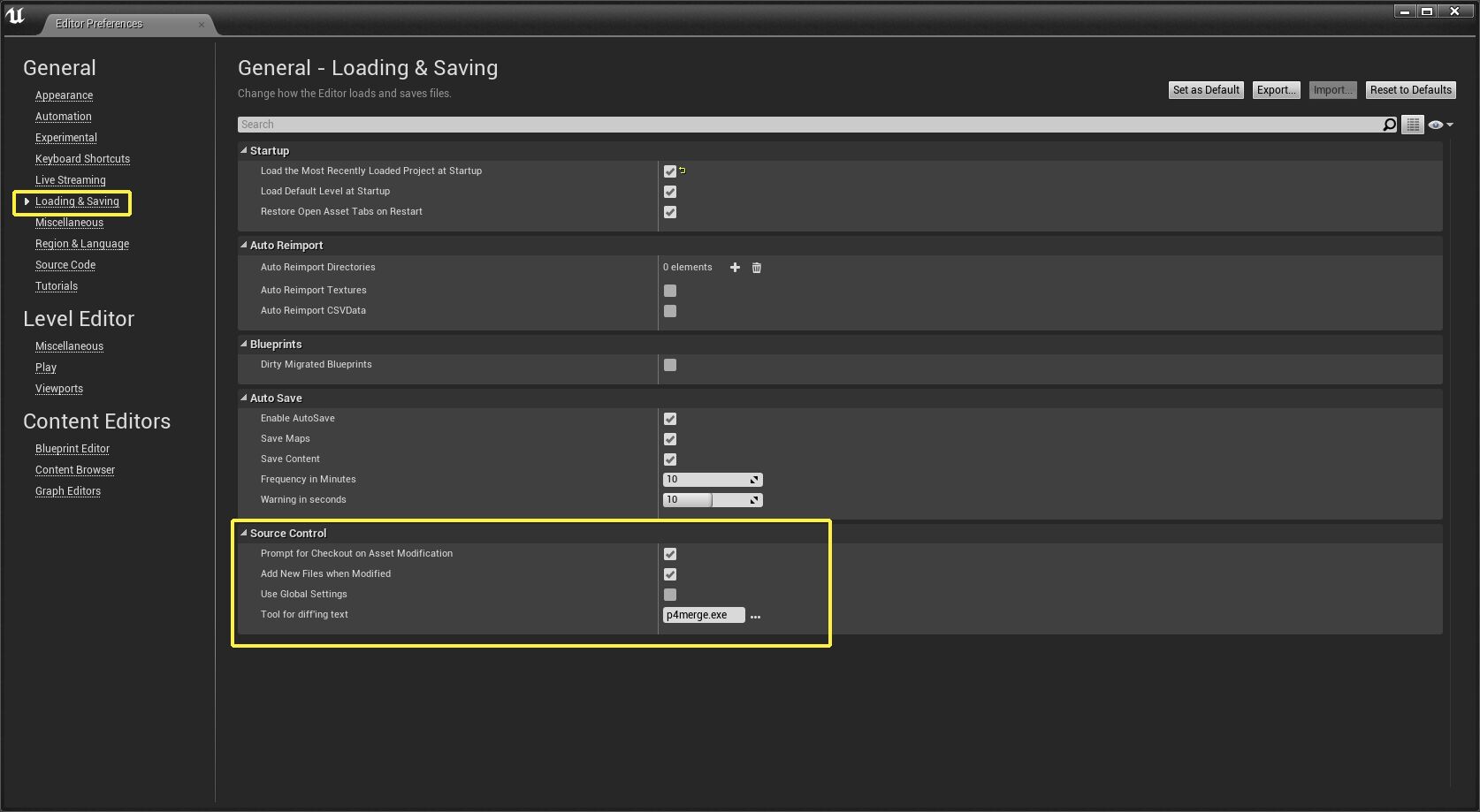
언리얼 에디터 안에서 새 파일을 처음 저장할 때 소스 컨트롤에 자동으로 추가되도록 설정할 수도 있습니다. 이 옵션은 에디터 개인설정 -> 로드 & 저장 -> 소스 컨트롤 에서 찾을 수 있습니다. 그 방법은, Add New Files when Modified (변경시 새 파일 추가) 옵션을 켜면 되는데, 기본으로 켜져 있습니다. 애셋 편집을 시작하면, 화면 우하단 구석 에 파일을 체크아웃 하겠냐고 묻는 창이 뜹니다:

이렇게 애셋 편집 전 체크아웃이 가능합니다. 체크아웃 링크를 클릭하면, 이런 창이 뜹니다:

|
번호 |
프로퍼티 이름 |
설명 |
|---|---|---|
|
1: |
Check Out Selected: |
선택 체크아웃 - 목록에 체크된 파일을 체크아웃합니다. |
|
2: |
Make Writable: |
쓰기가능 만들기 - 읽기전용 플랙을 (있으면) 지워 로컬 파일 편집을 가능하게 만듭니다. |
|
3: |
Ask Me Later: |
나중에 확인 - 일단 작업을 계속하고 나중에 파일을 체크아웃할 수 있도록 합니다. |
콘텐츠 브라우저 에서 오브젝트에 우클릭 한 다음 소스 컨트롤 옵션 아래로 가 보면, 애셋의 현재 상태를 보여주는 여러가지 심볼이 보입니다.
|
아이콘 |
설명 |
|---|---|
|
|
목록에 체크된 파일을 체크아웃합니다. |
|
|
소스 컨트롤에 추가 예약되었습니다. |
|
|
소스 컨트롤에 새로운 버전의 파일이 존재합니다. |
|
|
파일이 소스 컨트롤에 있지 않습니다. |
|
|
다른 사용자가 체크아웃 했습니다 (애셋 위에 커서를 올리면 체크아웃한 사람을 확인할 수 있습니다). |
|
|
파일이 분기/사본에 체크아웃되어 있습니다 (파일이 다른 위치에서 복사된 경우 제공자가 같이 표시됩니다). |
소스 컨트롤에 제출하기
언리얼 엔진 4 안에서 소스 컨트롤에 Submit (제출)하는 것은, 소스 컨트롤 프로세스 중 핵심적인 부분입니다. 소스 컨트롤에 제출을 하지 않는 다면, 여러분이 작업한 내용을 다른 사용자들이 확인할 수가 없기 때문입니다. 여러 변경사항에 작업중이거나, 어떠한 것을 변경했는지 확실히 기억하지 못하는 경우에 편리한 작업방식이라면, 에디터의 파일 메뉴에 있는 Submit to Source Control (소스 컨트롤에 제출) 옵션을 사용하면 됩니다.

그러면 프로젝트와 Engine 에 제출 가능한 변경사항이 있는지 검색한 다음 파일 제출 대화창에 그 결과를 보여줍니다.

여기서 이 변경사항에 대한 설명을 입력한 다음 OK 를 누르면 소스 컨트롤에 파일이 제출됩니다.
파일 동기화
다른 사람이 가한 변경사항을 받고 싶다면, 콘텐츠 브라우저 에서 파일이나 폴더에 우클릭 한 다음 Sync (동기화) 옵션을 선택하면 됩니다. 다른 방법으로는, P4V 와 같은 외부 프로그램을 통한 Sync 도 가능합니다. 하지만 에디터가 열려있으면 몇몇 파일이 잠길 수 있으므로 미리 닫을 것을 추천합니다.
파일이
Out of Sync
(비동기화 상태, 즉 로컬에 있는 것보다 소스 컨트롤 서버에 있는 것이 더 새 버전)인 경우,
콘텐츠 브라우저
의 애셋 옆에

파일 추가하기
체크아웃 작업방식과 비슷하게, 개인설정의 Add New Files When Modified (변경시 새 파일 추가) 옵션을 사용하여 새 파일을 소스 컨트롤에 자동으로 추가시킬 수 있습니다.
콘텐츠 브라우저
에서

파일 삭제하기
이미 소스 컨트롤에 있는 애셋을 삭제하는 것은, 보통 다른 애셋에 참조되는 경우가 있기 때문에 조금 더 복잡합니다. 콘텐츠 브라우저 에서 파일을 선택한 다음 Delete 키를 (또는 우클릭 메뉴에서) 누르면, 애셋 삭제 대화창이 뜹니다.
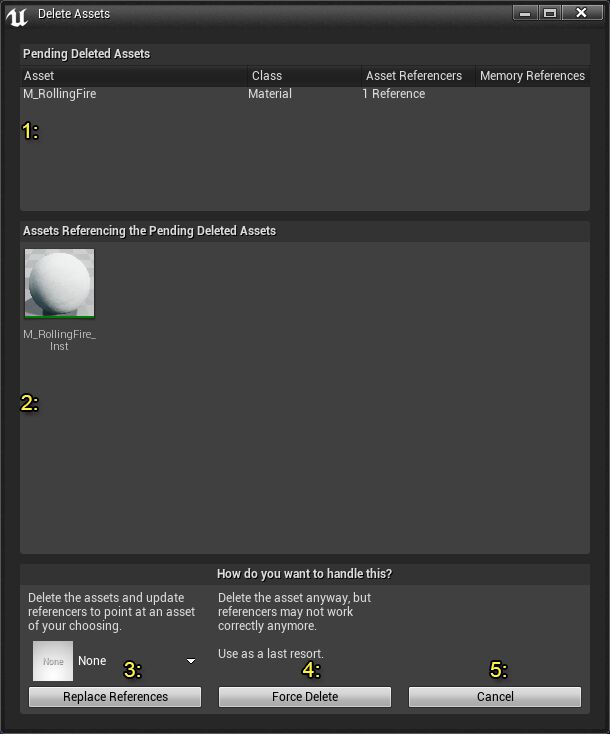
|
번호 |
이름 |
설명 |
|---|---|---|
|
1 |
Pending Deleted Assets |
삭제 대기 애셋 - 삭제하려는 애셋입니다. |
|
2 |
Assets Referencing the Pending Deleted Assets |
삭제 대기 애셋을 참조하는 애셋 - 삭제하려는 애셋을 참조하고 있는 애셋이 표시됩니다. |
|
3 |
Replace References |
레퍼런스 대체 - 이 애셋이 삭제되면 참조할 다른 애셋을 여기에 지정합니다. |
|
4 |
Force Delete |
강제 삭제 - 애셋을 강제로 삭제할 수 있습니다. 하지만 프로젝트에 매우 안좋은 영향을 끼칠 수 있으니 극심한 주의를 요합니다. 다른 모든 방법이 통하지 않을 경우에만 최후의 수단으로 사용하시기 바랍니다. |
|
5 |
Cancel |
취소 - 삭제 작업을 취소합니다. |
삭제 처리 방법을 선택한 이후, 보통 그 파일은 Redirector (리디렉터)라 불리는 숨긴 애셋 으로 대체됩니다. 애셋 삭제로 인해 생성된 리디렉터를 청소하려면, 콘텐츠 브라우저 에서 폴더 에 우클릭 한 다음 Fix Up Redirectors in Folders (폴더의 리디렉터 고치기)를 선택합니다. 그러면 프로젝트에 있는 레퍼런스를 고치고 소스 컨트롤에서 파일 삭제 마킹하여 리디렉터를 영구히 삭제합니다. 현재 그러한 삭제 요청을 제출하기 위해서는, P4V 나 TortoiseSVN 같은 외부 툴을 사용해야 합니다.
레벨 파일
레벨 역시도
콘텐츠 브라우저
를 통해 다른 애셋과 마찬가지로 소스 컨트롤 관리가 가능합니다. 하지만 레벨은
레벨 브라우저
의 메뉴를 통한 작업도 가능합니다.
거기 있는
소스 컨트롤
서브 메뉴에서 소스 컨트롤 작업이 가능합니다.
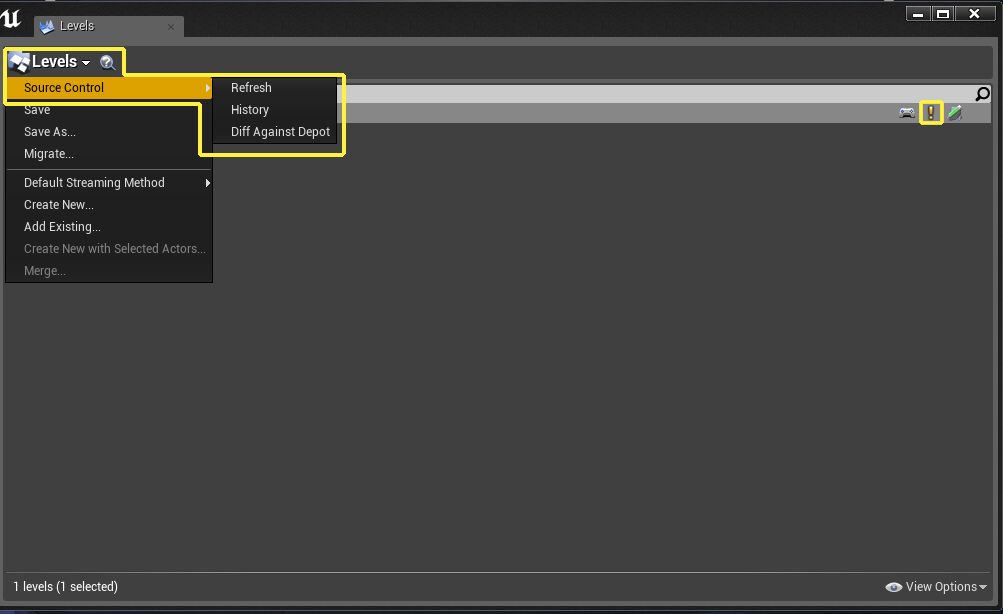
환경설정 (.ini) 파일
에디터나 프로젝트 관련 환경설정 파일 다수는 Configuration, 줄여서 Config (환경설정) 파일에 저장됩니다. 이 중 일부는 소스 컨트롤 하의 관리가 필요합니다 (Config/ 디렉터리를 소스 컨트롤에 추가하려면 윗부분을 참고하세요). 그렇게 하면 에디터 세팅을 체크 인/아웃 하여 팀원간에 다양한 세팅을 공유할 수 있습니다. 예를 들어 편집 -> 프로젝트 세팅 에서 다음과 같은 표시를 확인할 수 있습니다.

파일을 체크아웃하면 이 세팅을 편집할 수 있습니다. 아쉽게도 현재 에디터 안에서 이 파일을 소스 컨트롤에 다시 체크인 시키는 방법은 없으며, P4V 나 TortoiseSVN 같은 외부 툴을 사용하여 언리얼 에디터 세션 종료 후 체크인시켜야 합니다.



